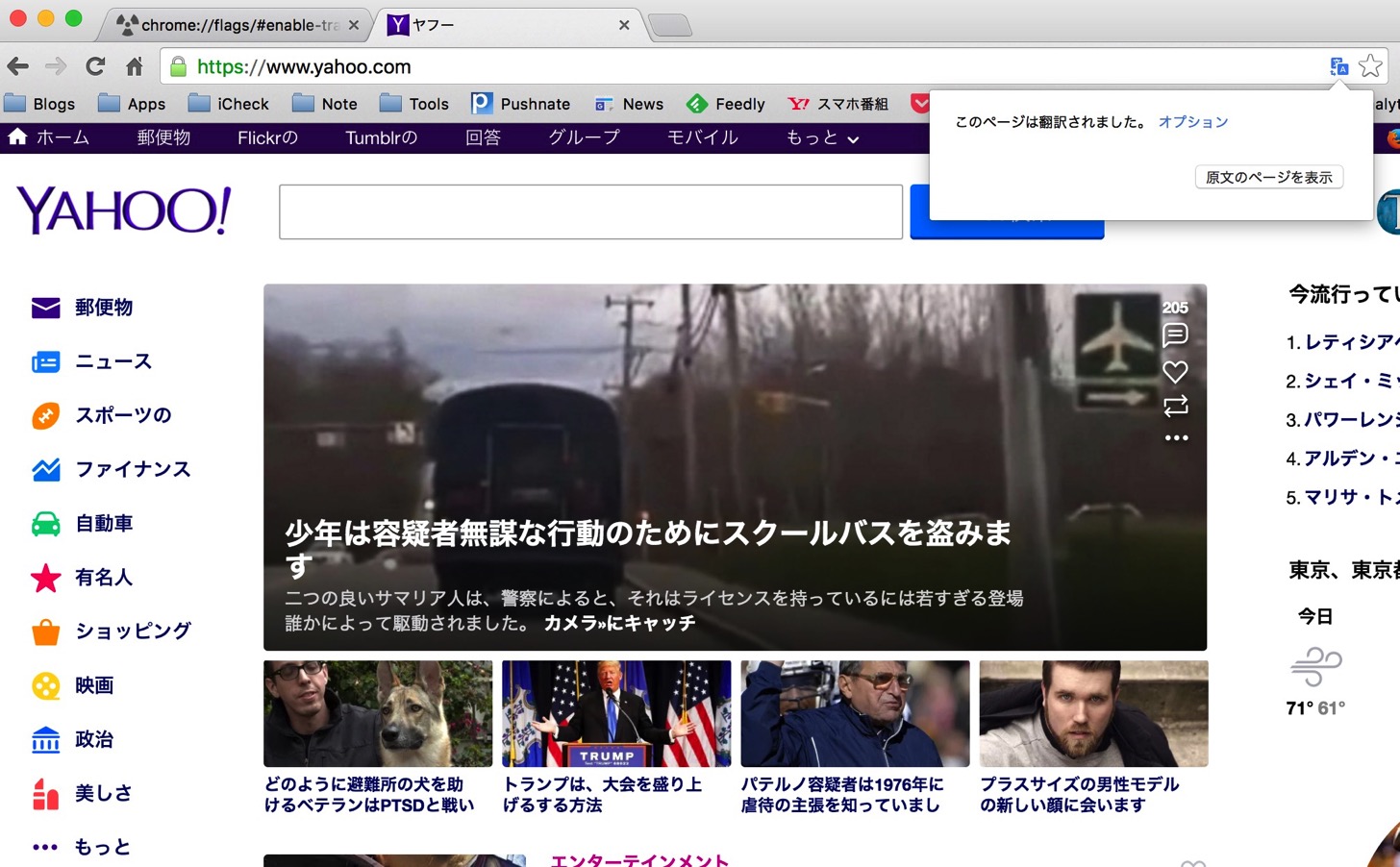
Chromeで翻訳する際、強制的に表示されるツールバーがずっと不満でした。
なぜならコンテンツを下に下げてしまうんですね。余計なスクロールが増えるので、本当ちょっとしたことなんですが翻訳するたびにイラっとしてました。
しかし、Chromeは新たな翻訳UIを準備していました。これを使えば「イラっ」がだいぶ減ると思います。
Google Chrome隠し機能。翻訳ツールバーが表示されない、新しい翻訳エクスペリエンスを使う方法。
この機能はあくまで試験運用機能です。
将来的に使えなくなったり、ブラウザによってすべてのデータが削除されたり、セキュリティやプライバシーが侵害される可能性もあるようなので、使用の際は自己責任でお願いします。
アドレスバーに「chrome://flags/#enable-translate-new-ux」と打ち込んでみましょう。一旦Googleに行ってしまうかもしれませんが、その場合もう一度入力すれば下のような画面になるはずです。↓↓
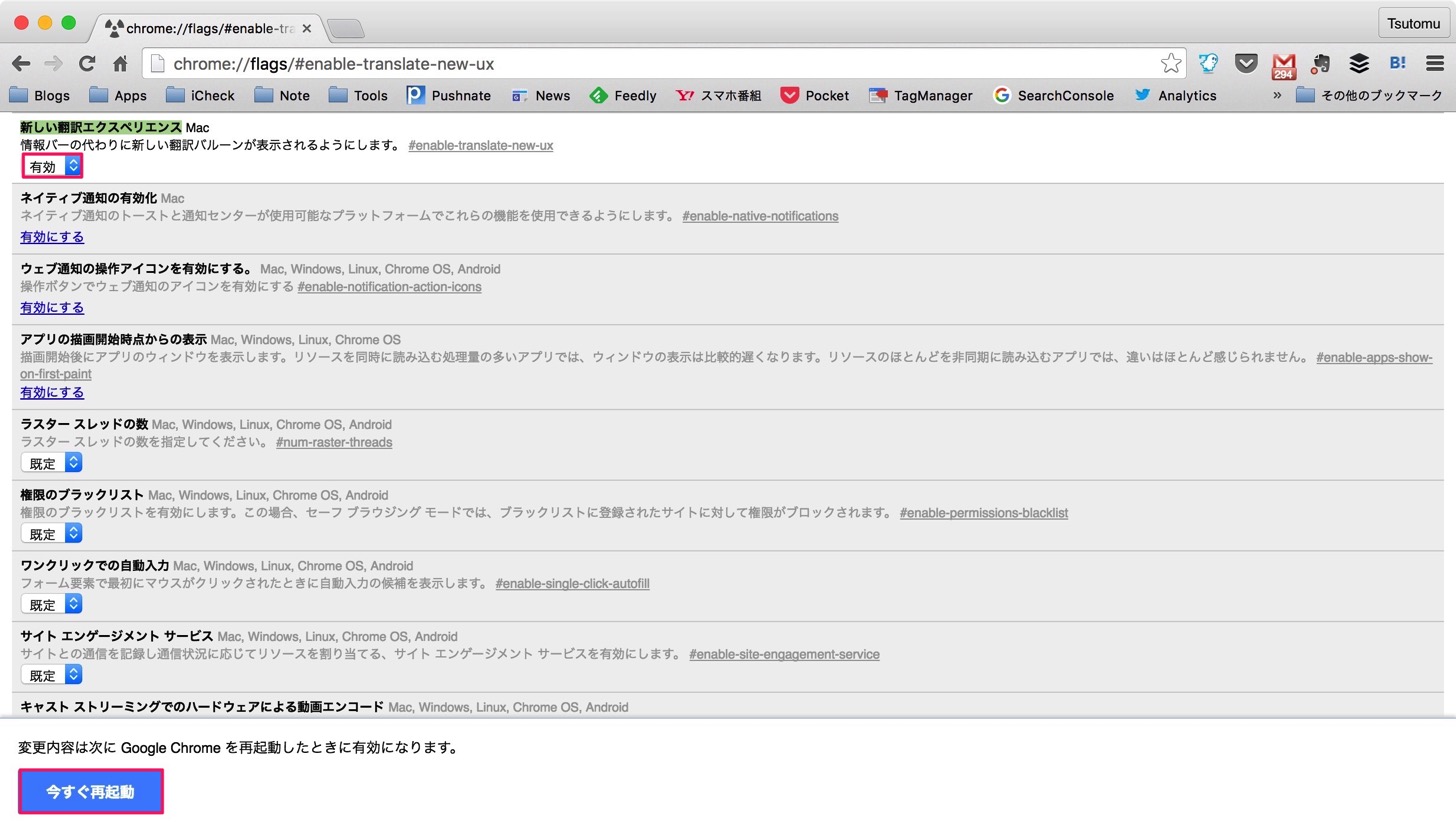
新しい翻訳エクスペリエンスを有効にして再起動しましょう。
再起動が済んだら早速海外サイトを表示して、右クリックで翻訳してみましょう。例はyahoo.comです。↓↓
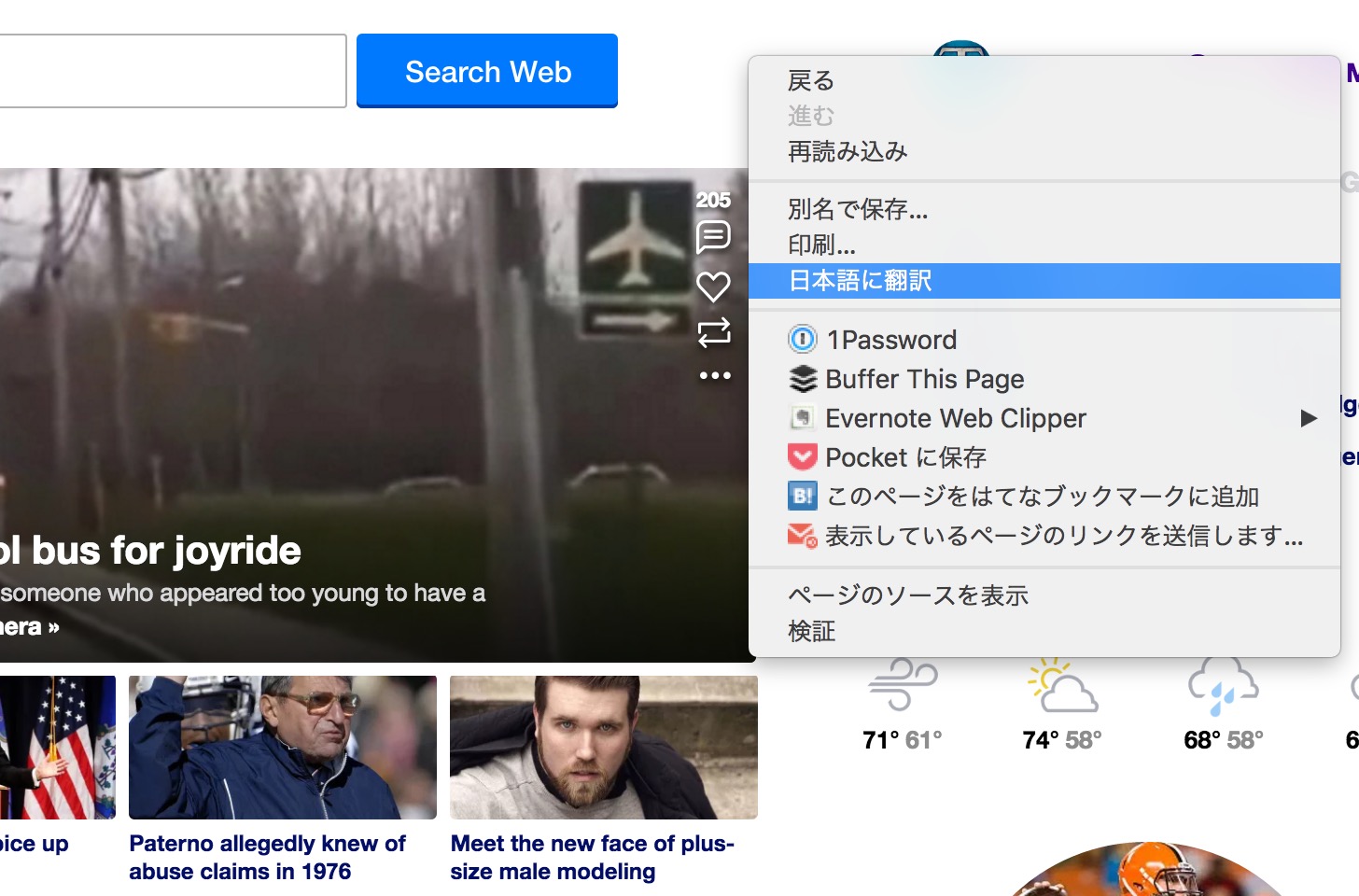
アドレスバーに翻訳ボタンが表示され、そこからポップアップが表示されて翻訳されます。↓↓
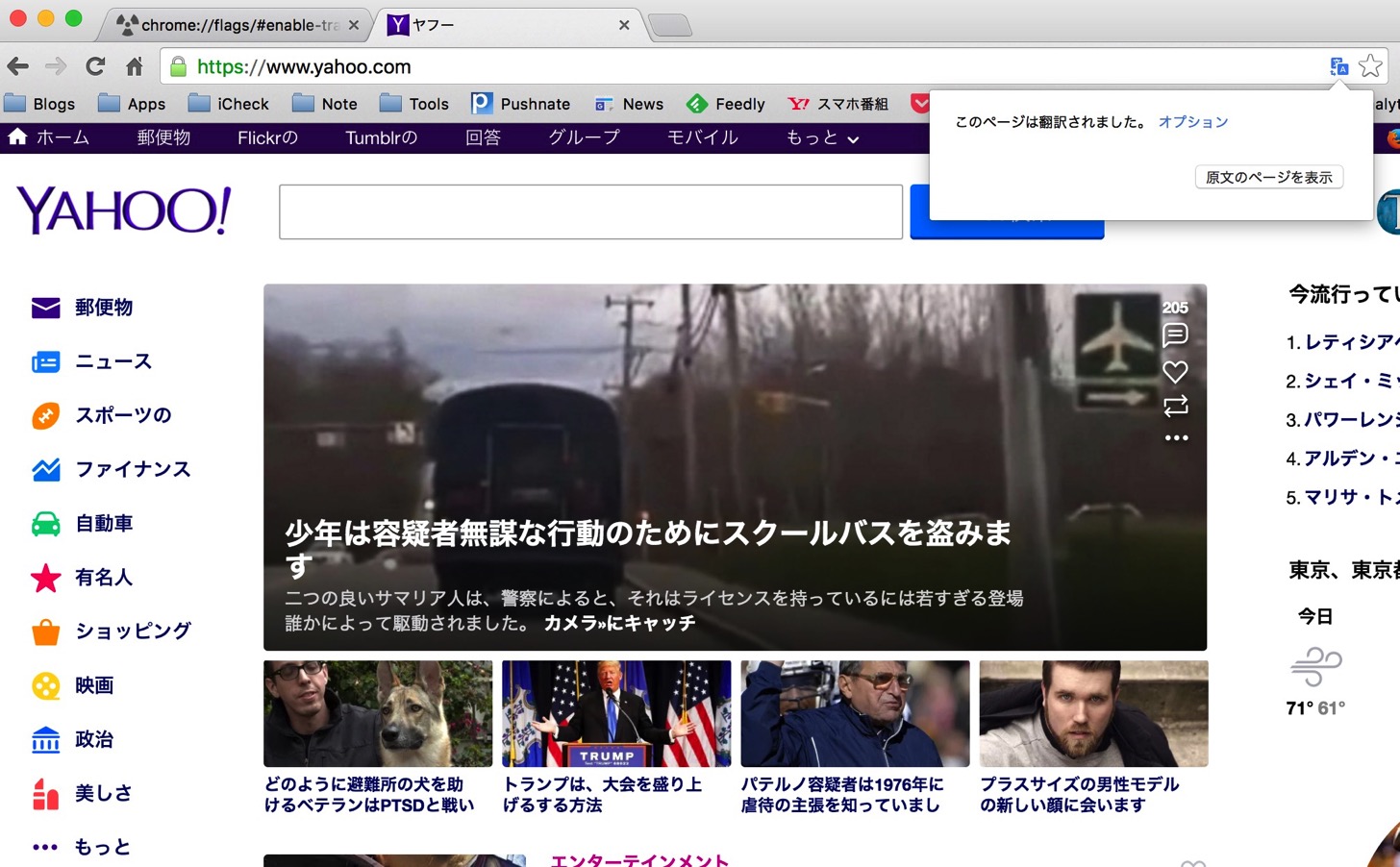
コンテンツを下に下げないので、イラっとしません。早くこれがデフォルトになってほしいなぁ。
最初から翻訳ボタンがアドレスバーに表示されるように改良されると嬉しいですね。英語サイトに行った時だけでいいから。


@isloopをフォローする